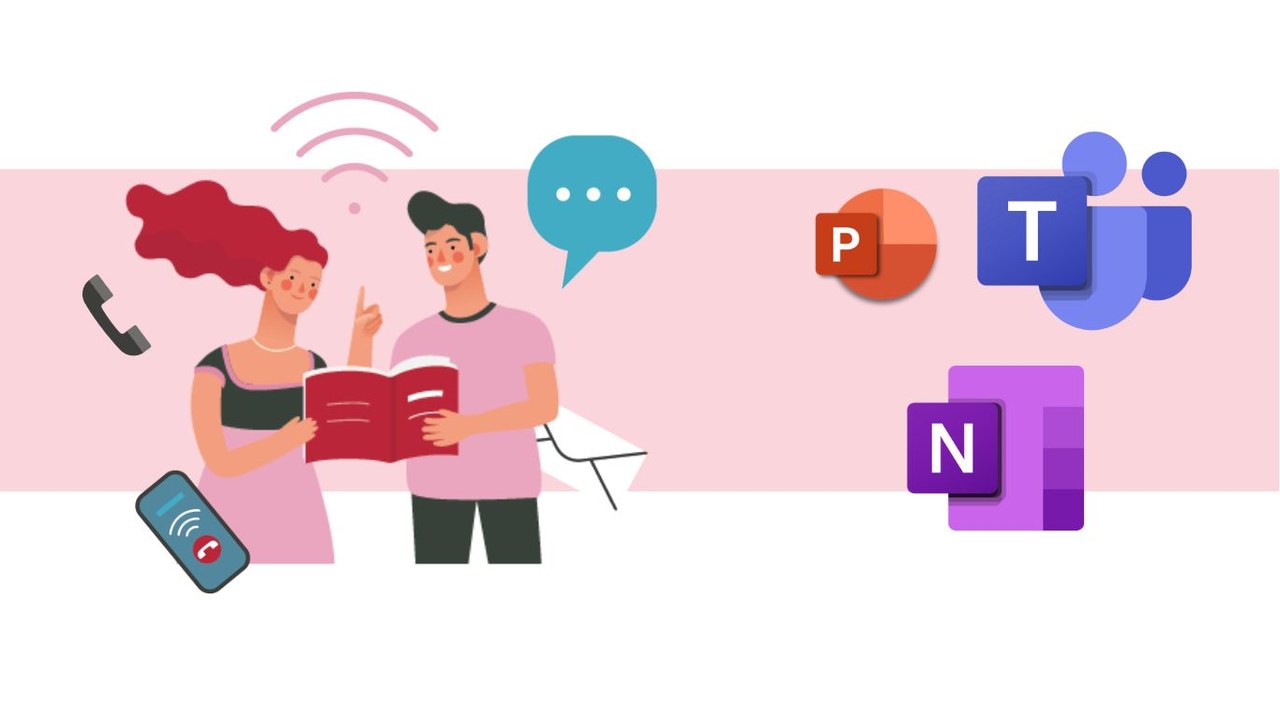Avec la généralisation du télétravail, il est devenu difficile de travailler avec son équipe sans perdre du temps. Que ce soit pour organiser des réunions ou construire un plan d’action solide, la collaboration est devenue de plus en plus complexe. C’est pourquoi la suite Office 365 propose de nombreuses fonctionnalités pour fluidifier l’organisation quotidiennement.
Brainstormez avec Microsoft Teams ?
Lors d’une réunion Teams avec vos collègues ou vos clients, vous pouvez utiliser la fonctionnalité tableau blanc, pour réunir les informations ou favoriser le débat/brainstorming. Pour ce faire, vous devez :
- En haut à droite de votre fenêtre de réunion, cliquez sur l’icône « partager du contenu » puis à travers toutes les fenêtres proposées, choisissez « tableau blanc collaboratif ».

Sur cette page vierge, vous pourrez dessiner, coller des pense-bêtes, rédiger des zones de textes, ou encore importer des images, tout cela dans l’objectif de privilégier l’échange entre chaque individu. En effet, vous pouvez partager ce tableau blanc à l’ensemble des participants afin de travailler simultanément tous ensemble.
Pour enregistrer ses notes à la fin de la réunion, il vous suffit de cliquer sur la roue crantée située à droite de votre fenêtre et de sélectionner « enregistrer l’image ».
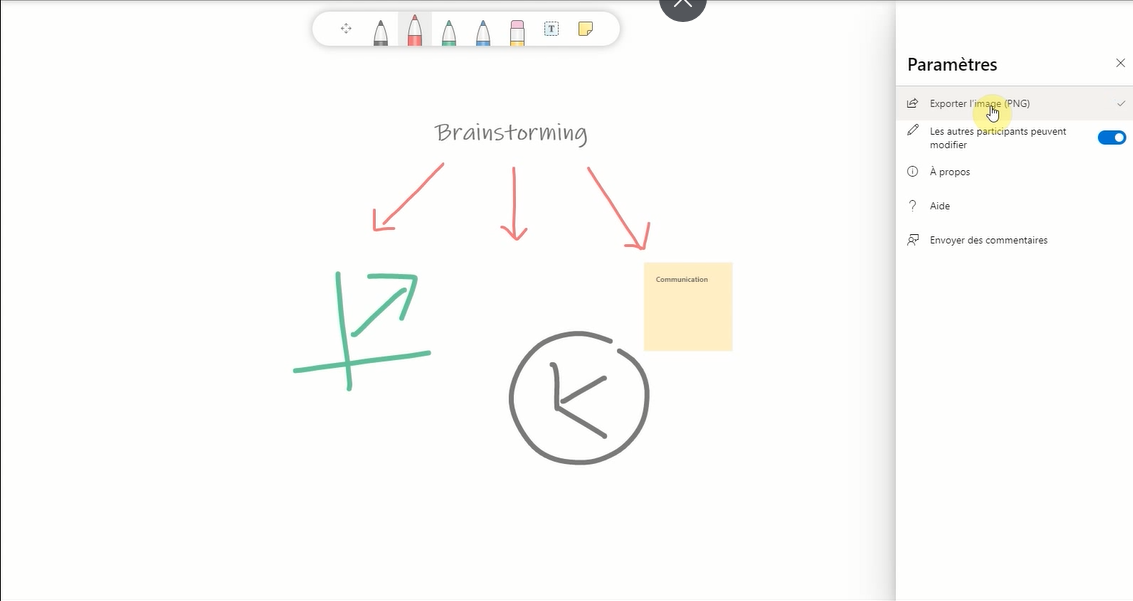
Centralisez & simplifiez l’information ?
Pour faciliter l’accès à l’information, il est nécessaire que celle-ci soit centralisée à un seul et même endroit. Pour ce faire, créez tout d’abord une équipe Teams avec vos collègues.
De là, vous pourrez communiquer, créer et planifier des réunions plus facilement. En effet, vous pourrez épingler facilement des documents clés directement à la barre d’outils de votre équipe. Par exemple, pour épingler un One note, vous devez :
- Sur la barre d’outils située à droite de nom d’équipe, cliquer sur le petit « + ».
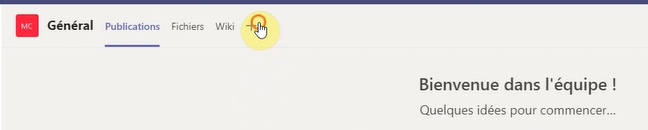
- Une nouvelle fenêtre va s’ouvrir, pour vous proposer de créer un nouvel onglet. Ici, vous retrouverez toutes les applications compatibles avec Microsoft Teams.
- Pour notre exemple, sélectionnez l’application One Note. Recherchez le fichier que vous souhaitez partager et enregistrez votre sélection.
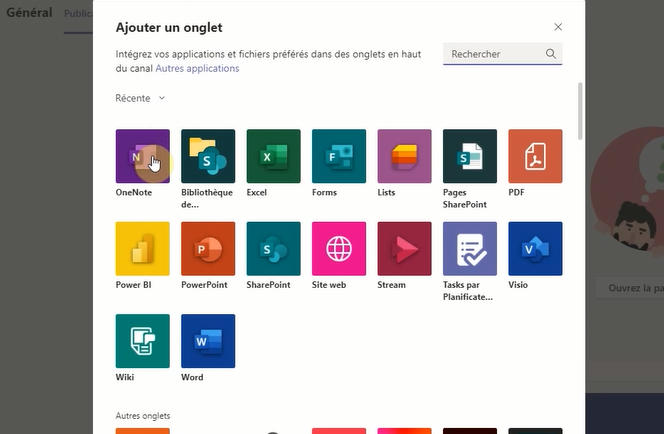
Si la manipulation s’est correctement déroulée, vous devrez normalement voir votre bloc note sur la barre d’outils de votre équipe. Ce système de « classeurs » permet ainsi à toute l’équipe, mais aussi aux nouveaux arrivants d’accéder facilement aux documents les plus utilisés (plannings, calendriers, cas clients...)
Améliorez vos présentations avec Microsoft Powerpoint ?
Pour vos présentations, n’hésitez pas à départager le travail en activant l’outil de partage et de coédition d’un document. Ainsi, chacun peut travailler sur sa partie ou aider l’autre dans sa relecture.
- Pour ce faire, ouvrez votre document Powerpoint et rendez-vous dans l’onglet révision.
- Cliquez sur « ajouter un nouveau commentaire » et mentionnez la personne que vous souhaitez.
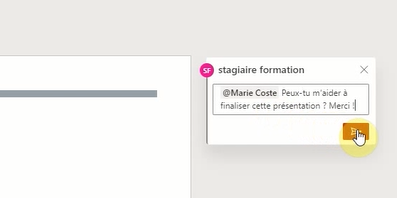
- Grâce à cette manipulation, cette dernière recevra un mail, l’invitant à visionner votre document. Néanmoins, vérifiez en amont que ce document n’est pas bloqué pour le/les collaborateurs concernés.
Votre collaborateur pourra ainsi ouvrir le même fichier que vous, et pourra observer les diverses manipulations en temps réel.
Enfin, lors de votre présentation, vous pourrez annoter vos diapositives pour être sûr de ne rien oublier. Utilisez le mode « présentation » et ajouter des notes pour chaque slide de votre diaporama.
Lors de la présentation, vous pourrez accéder à ses notes sans que vos interlocuteurs le sachent. De plus, depuis cette vue, vous verrez le nombre de diapositives restantes, la diapositive qui va suivre ainsi que le temps de votre présentation.
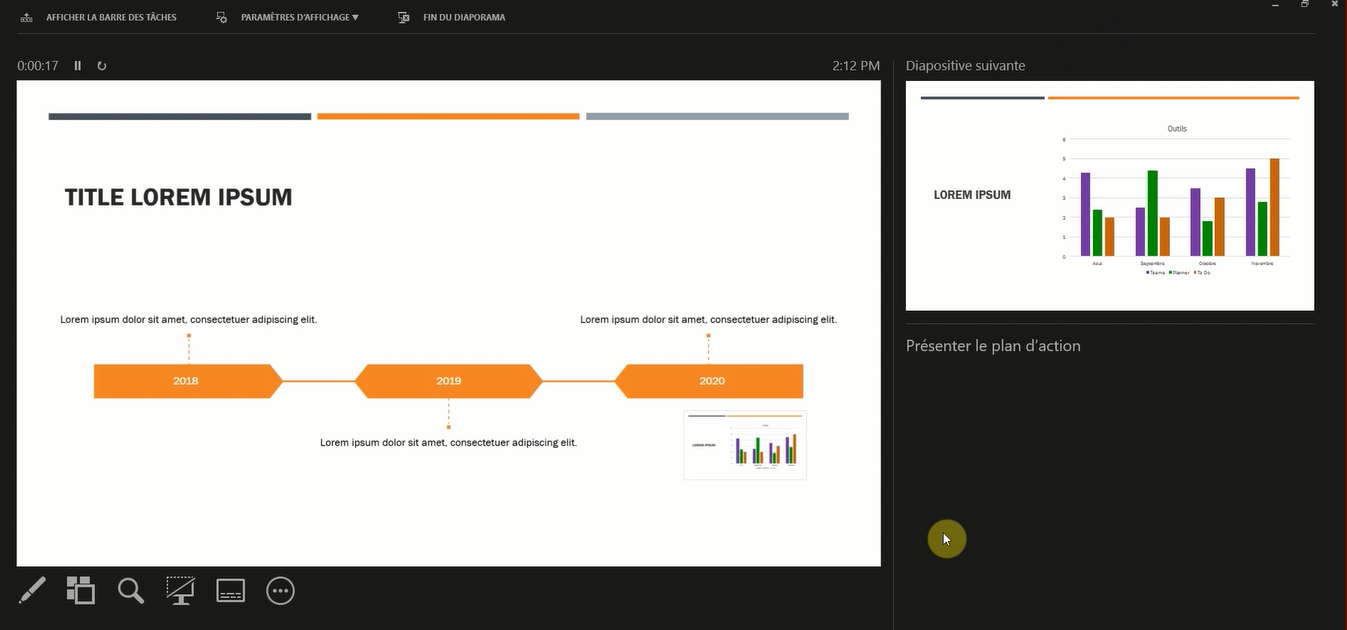
? Nous contacter :
? Par mail : support@mooc.office365-training.com
Pour rester au courant de nos dernières actualités, suivez-nous sur LinkedIn !